ae裁剪视频画面大小的方法教程
时间:2023-02-22 17:02:54作者:极光下载站人气:3813
在各种视频处理软件中,我们经常会需要将视频画面中的部分裁剪掉,比如我们可以将不需要的视频画面部分裁剪掉等等。如果我们需要在Adobe after
effects,也就是ae这款软件中裁剪多余的视频画面,小伙伴们知道具体该如何进行操作吗,其实操作方法是非常简单的。我们只需要使用Adobe after
effects中的“目标区域”功能就可以轻松实现裁剪效果了。在视频画面预览面板下方点击该图标后拖动鼠标左键框选住需要显示的区域,然后在“合成”选项卡中点击“裁剪合成到目标区域”就可以了,操作起来非常地简单。接下来,小编就来和小伙伴们分享具体的操作步骤了,有需要或者是有兴趣了解的小伙伴们快来和小编一起往下看看吧!
操作步骤
第一步:点击打开ae,在左上方的“项目”面板空白处双击一下导入自己的素材;
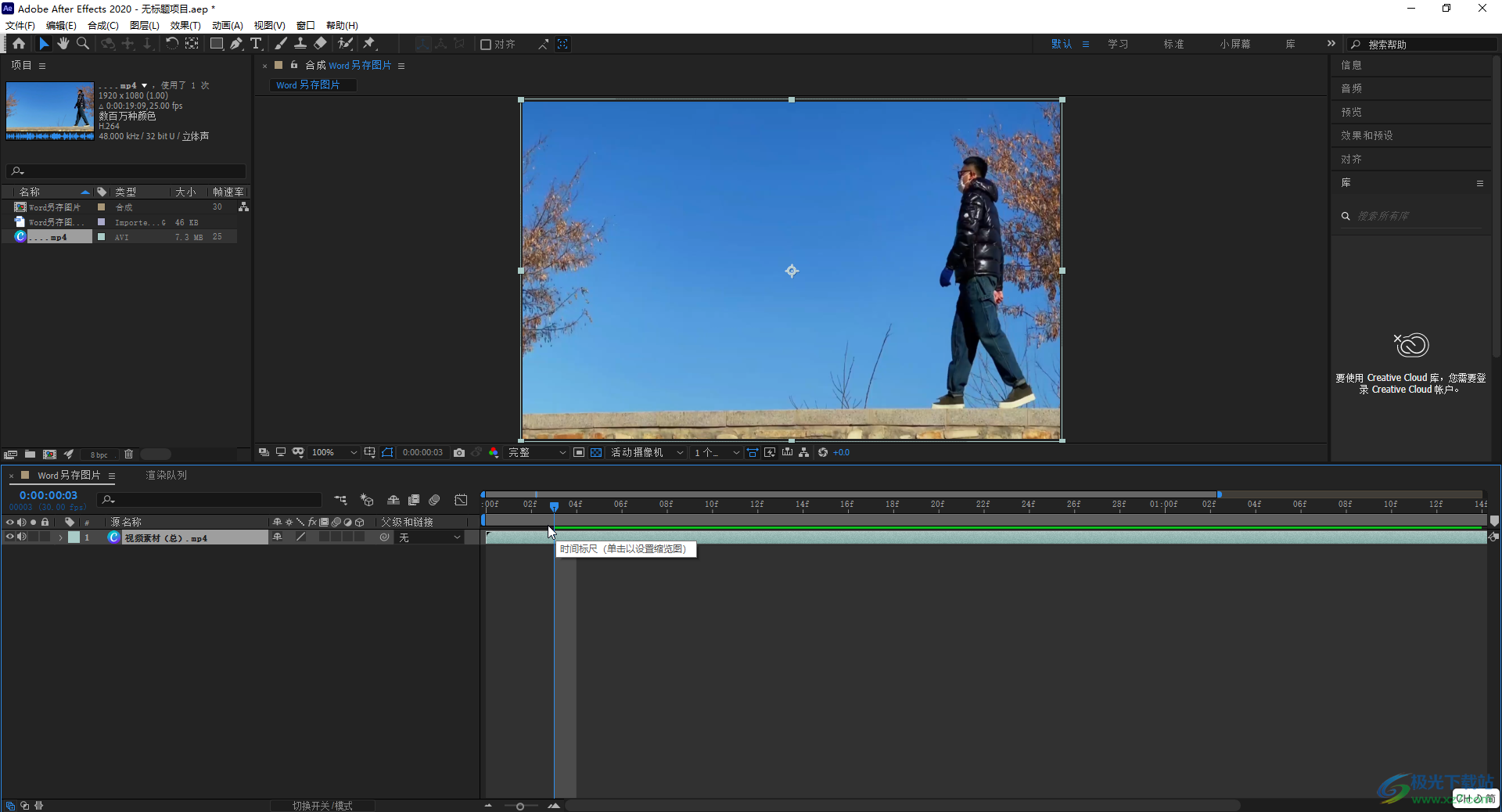
第二步:然后将素材拖动到右下方,可以在上方看到预览效果,我们希望将视频素材底部的岩石部分裁减掉;
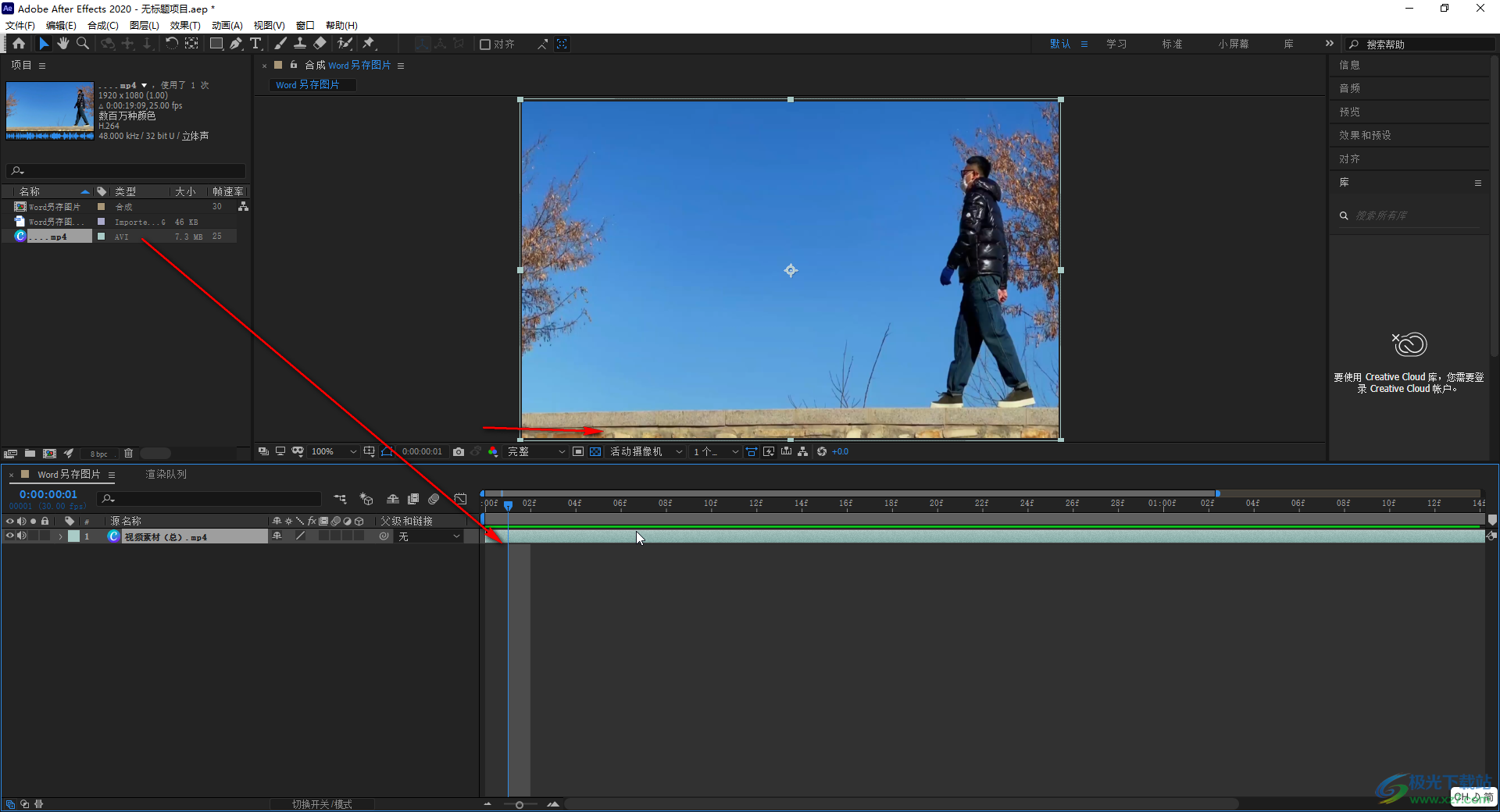
第三步:在视频预览下方点击如图所示的目标区域图标;
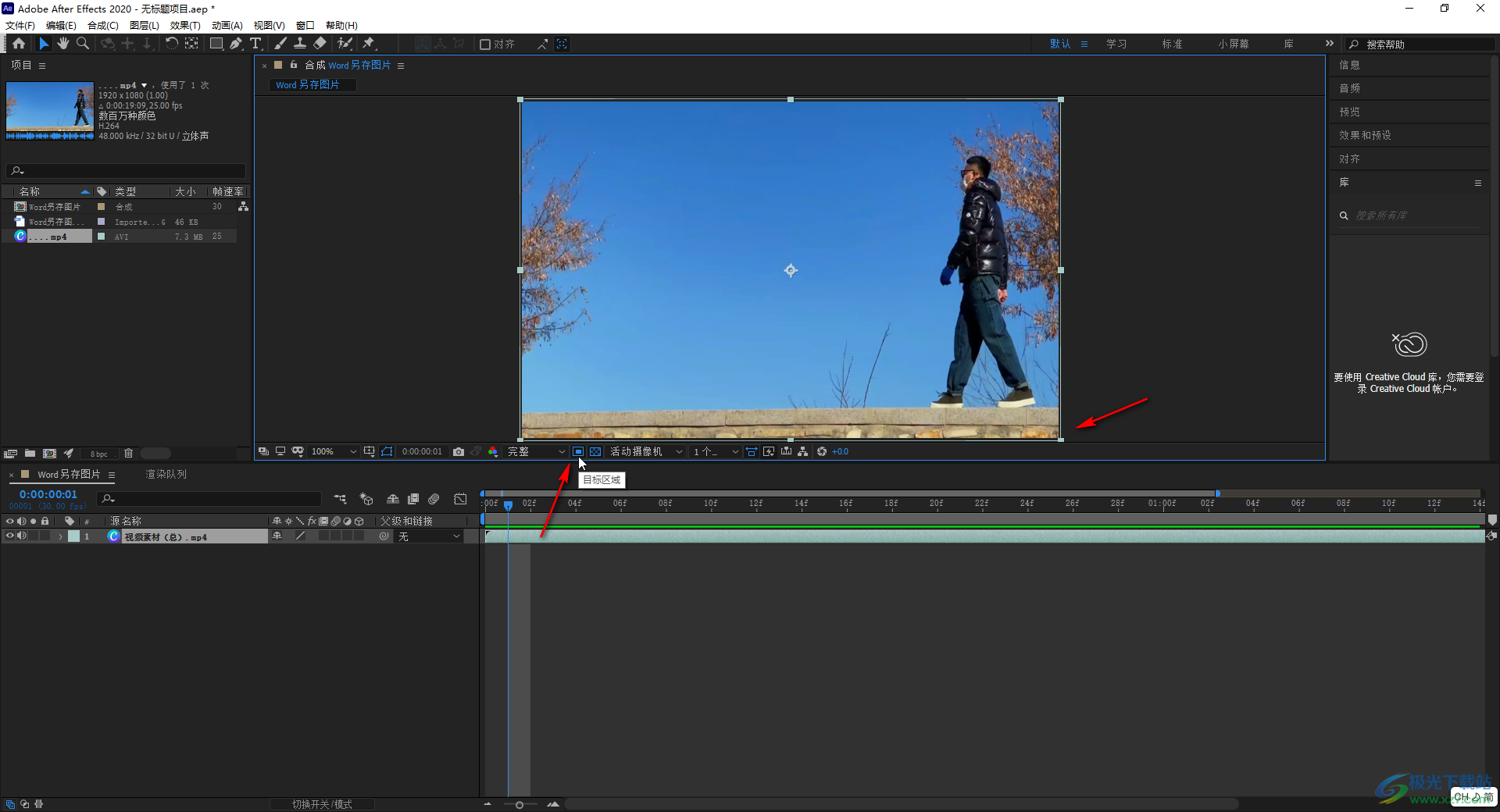
第四步:然后在视频预览处拖动鼠标左键,将需要显示的部分框选住;

第五步:然后在“合成”选项卡下点击“裁剪合成到目标区域”就可以了。
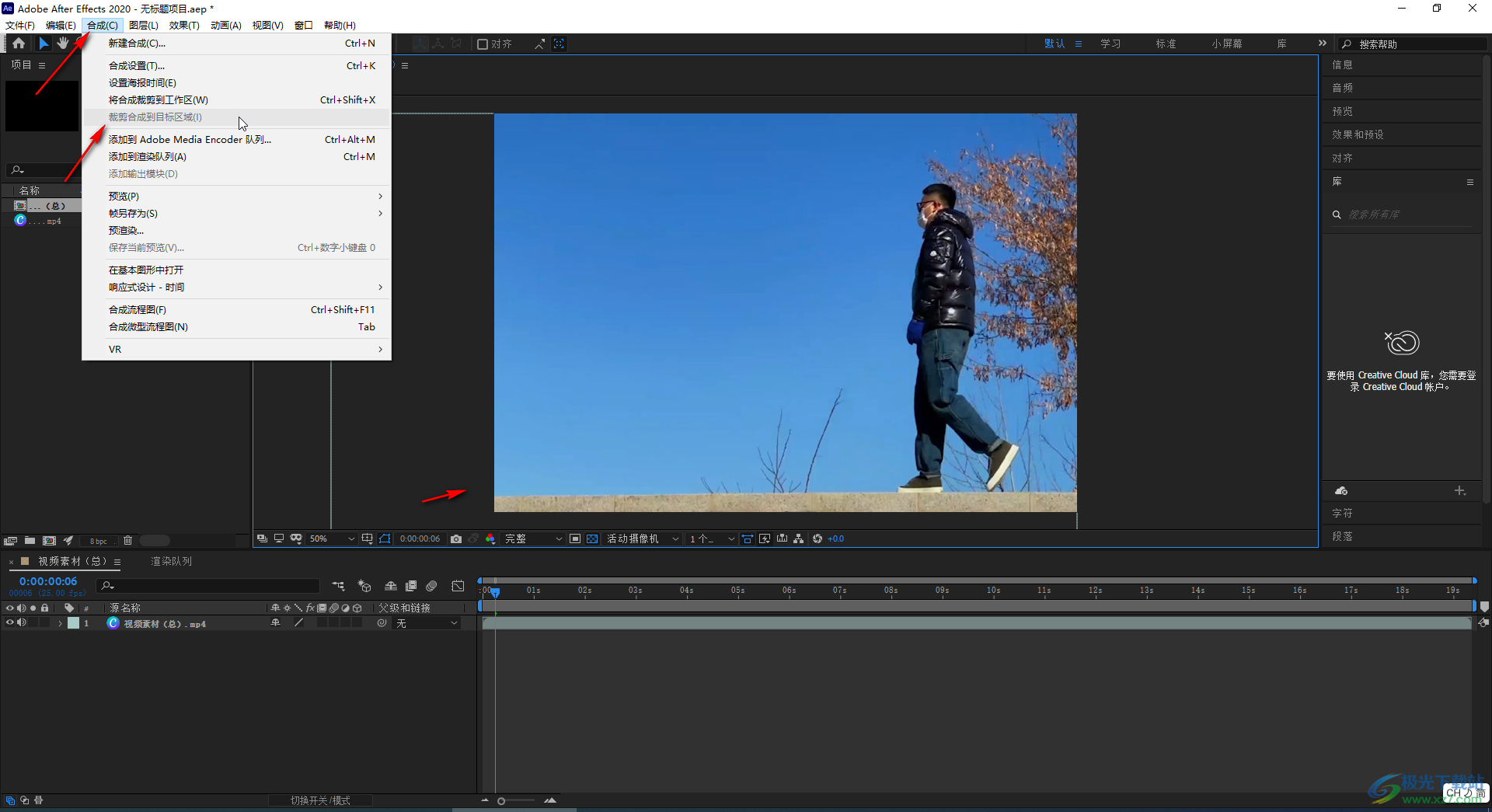
以上就是Adobe after effects中裁剪点不需要的视频画面的方法教程的全部内容了。另外我们也可以拖动放大视频画面,实现将视频换四周不需要的部分隐藏起来的效果,小伙伴们感兴趣的话可以去尝试操作一下。

adobe after effects cc 2018中文版
大小:1.70 GB版本:免费版环境:WinAll, WinXP, Win7, Win10
- 进入下载
相关推荐
相关下载
热门阅览
- 1百度网盘分享密码暴力破解方法,怎么破解百度网盘加密链接
- 2keyshot6破解安装步骤-keyshot6破解安装教程
- 3apktool手机版使用教程-apktool使用方法
- 4mac版steam怎么设置中文 steam mac版设置中文教程
- 5抖音推荐怎么设置页面?抖音推荐界面重新设置教程
- 6电脑怎么开启VT 如何开启VT的详细教程!
- 7掌上英雄联盟怎么注销账号?掌上英雄联盟怎么退出登录
- 8rar文件怎么打开?如何打开rar格式文件
- 9掌上wegame怎么查别人战绩?掌上wegame怎么看别人英雄联盟战绩
- 10qq邮箱格式怎么写?qq邮箱格式是什么样的以及注册英文邮箱的方法
- 11怎么安装会声会影x7?会声会影x7安装教程
- 12Word文档中轻松实现两行对齐?word文档两行文字怎么对齐?
网友评论